Hvordan importeres ikke duplikerede e-mails / kontakter / kalendere i Outlook?
Lad os sige, at du importerer e-mails fra en PST-fil af en e-mail-konto til en anden i Outlook, nogle e-mails kan være duplikat. Så hvordan kunne du importere eksklusive duplikater? Denne artikel introducerer to løsninger til dig.
Importer ikke duplikerede e-mails / kontakter / kalendere fra PST-fil
Fjern duplikerede importerede e-mails / kontakter / opgaver med Kutools til Outlook
Et klik for at slette alle duplikerede e-mails fra en mailmappe i Outlook
- Automatiser e-mail med Auto CC / BCC, Automatisk videresendelse ved regler; sende Auto svar (Ikke til stede) uden at kræve en udvekslingsserver...
- Få påmindelser som BCC Advarsel når du svarer til alle, mens du er på BCC-listen, og Påmind, når du mangler vedhæftede filer for glemte vedhæftede filer...
- Forbedre e-mail-effektiviteten med Svar (alle) med vedhæftede filer, Tilføj automatisk hilsen eller dato og tid til signatur eller emne, Besvar flere e-mails...
- Strømline e-mail med Genkald e-mails, Vedhæftningsværktøjer (Komprimer alle, Gem alt automatisk...), Fjern duplikaterog Hurtig rapport...
 Importer ikke duplikerede e-mails / kontakter / kalendere fra PST-fil
Importer ikke duplikerede e-mails / kontakter / kalendere fra PST-fil
Når du importerer en PST-fil af Import- og eksportguide i Outlook kan du forhindre i at importere duplikerede e-mails, kontakter eller kalendere ved at kontrollere Importer ikke dubletter i guiden. Gør som følger:
1. klik File (Felt) > Åbn og eksporter > Import / Export (eller File (Felt) > Åbne > Importere) for at åbne guiden Import og eksport.
2. I guiden Import og eksport skal du klikke for at vælge Importer fra et andet program eller en anden fil valgmulighed, og klik på knappen Næste .
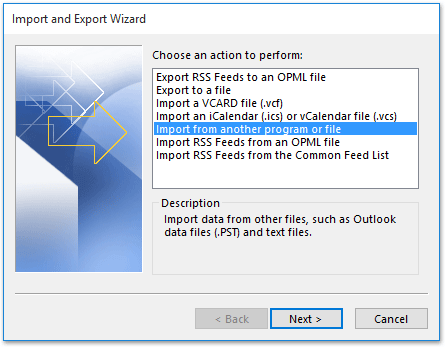
3. Klik nu for at vælge den i dialogboksen Importer en fil Outlook-datafil (.pst) valgmulighed, og klik på knappen Næste .

3. I dialogboksen Importer Outlook-datafil, (1) klik venligst på Gennemse knap for at specificere den PST-fil, du vil importere; (2) Tjek Importer ikke dubletter mulighed; (3) Klik på Næste .

4. I den anden dialogboks Importer Outlook-datafil, (1) angiv mappen for den PST-fil, du vil importere, (2) vælg den destinations-e-mail-konto, du vil importere PST-filen til, (3) Klik på Finish knap. Se skærmbillede:

Indtil videre er den specificerede PST-fil importeret eksklusive alle duplikerede e-mails, kontakter og kalenderelementer osv.
 Fjern duplikerede importerede e-mails / kontakter / opgaver med Kutools til Outlook
Fjern duplikerede importerede e-mails / kontakter / opgaver med Kutools til Outlook
Nogle gange kan du importere e-mails med kopiering og indsættelse direkte, eller du glemmer at kontrollere Importer ikke dubletter mulighed inden for Import- og eksportguide. I disse situationer kan du fjerne duplikerede importerede e-mails / kontakter / opgaver med Kutools til Outlook.
Kutools til Outlook: Ultimativt Outlook-værktøjssæt med over 100 praktiske værktøjer. Prøv det GRATIS i 60 dage, ingen begrænsninger, ingen bekymringer! Læs mere ... Start gratis prøveversion nu!
1. Efter import af e-mails / kontakter / opgaver i Outlook skal du fortsætte med at vælge destinationsmappen og klikke Kutools > Kopier mails eller Kutools > Mere > Duplikatkontakter/Duplikatopgaver som du har brug for. Se skærmbillede:
Bemærk: I mit tilfælde klikker jeg Kutools > Kopier mails.
2. I dialogboksen Duplicate Mails, der vises, skal du klikke på Slette knap direkte.

3. En dialogboks kommer ud og fortæller dig, hvor mange duplikatemner der er blevet fjernet. Klik på OK knappen for at lukke den.
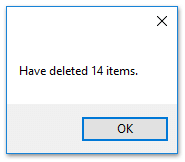
Indtil videre er alle duplikerede e-mails allerede fjernet fra den valgte mappe.
Bemærkninger:
(1) For at fjerne duplikatkontakter skal du vælge kontaktmappen og klikke Kutools > Mere > Duplikatkontakter. Se skærmbillede nedenfor:
(2) For at fjerne duplikatopgaver skal du vælge opgavemappen og klikke på Kutools > Mere > Duplikatopgaver. Se skærmbillede nedenfor:
Kutools til Outlook: Supercharge Outlook med over 100 must-have værktøjer. Prøv den GRATIS i 60 dage, uden betingelser! Læs mere ... Hent nu!
Demo: Fjern dublerede importerede e-mails / kontakter / opgaver i Outlook
Tip: I denne video, Kutools fanen tilføjes af Kutools til Outlook. Hvis du har brug for det, skal du klikke link. at have en 60-dages gratis prøveperiode uden begrænsning!
 Relaterede artikler
Relaterede artikler
Vis duplikerede e-mail-meddelelser i Outlook
Fjern duplikatopgaver i Outlook
Bedste kontorproduktivitetsværktøjer
Kutools til Outlook - Over 100 kraftfulde funktioner til at superlade din Outlook
🤖 AI Mail Assistant: Øjeblikkelige pro-e-mails med AI-magi – et klik for geniale svar, perfekt tone, flersproget beherskelse. Forvandl e-mailing ubesværet! ...
📧 Email Automation: Ikke til stede (tilgængelig til POP og IMAP) / Planlæg Send e-mails / Auto CC/BCC efter regler ved afsendelse af e-mail / Automatisk videresendelse (avancerede regler) / Tilføj automatisk hilsen / Opdel automatisk e-mails med flere modtagere i individuelle meddelelser ...
📨 Email Management: Genkald nemt e-mails / Bloker svindel-e-mails af emner og andre / Slet duplikerede e-mails / Avanceret søgning / Konsolider mapper ...
📁 Vedhæftede filer Pro: Batch Gem / Batch adskilles / Batch komprimere / Automatisk gem / Automatisk afmontering / Automatisk komprimering ...
🌟 Interface Magic: 😊 Flere smukke og seje emojis / Boost din Outlook-produktivitet med fanebaserede visninger / Minimer Outlook i stedet for at lukke ...
👍 Wonders med et enkelt klik: Besvar alle med indgående vedhæftede filer / Anti-phishing e-mails / 🕘Vis afsenderens tidszone ...
👩🏼🤝👩🏻 Kontakter og kalender: Batch Tilføj kontakter fra udvalgte e-mails / Opdel en kontaktgruppe til individuelle grupper / Fjern fødselsdagspåmindelser ...
Over 100 Features Afvent din udforskning! Klik her for at finde mere.





